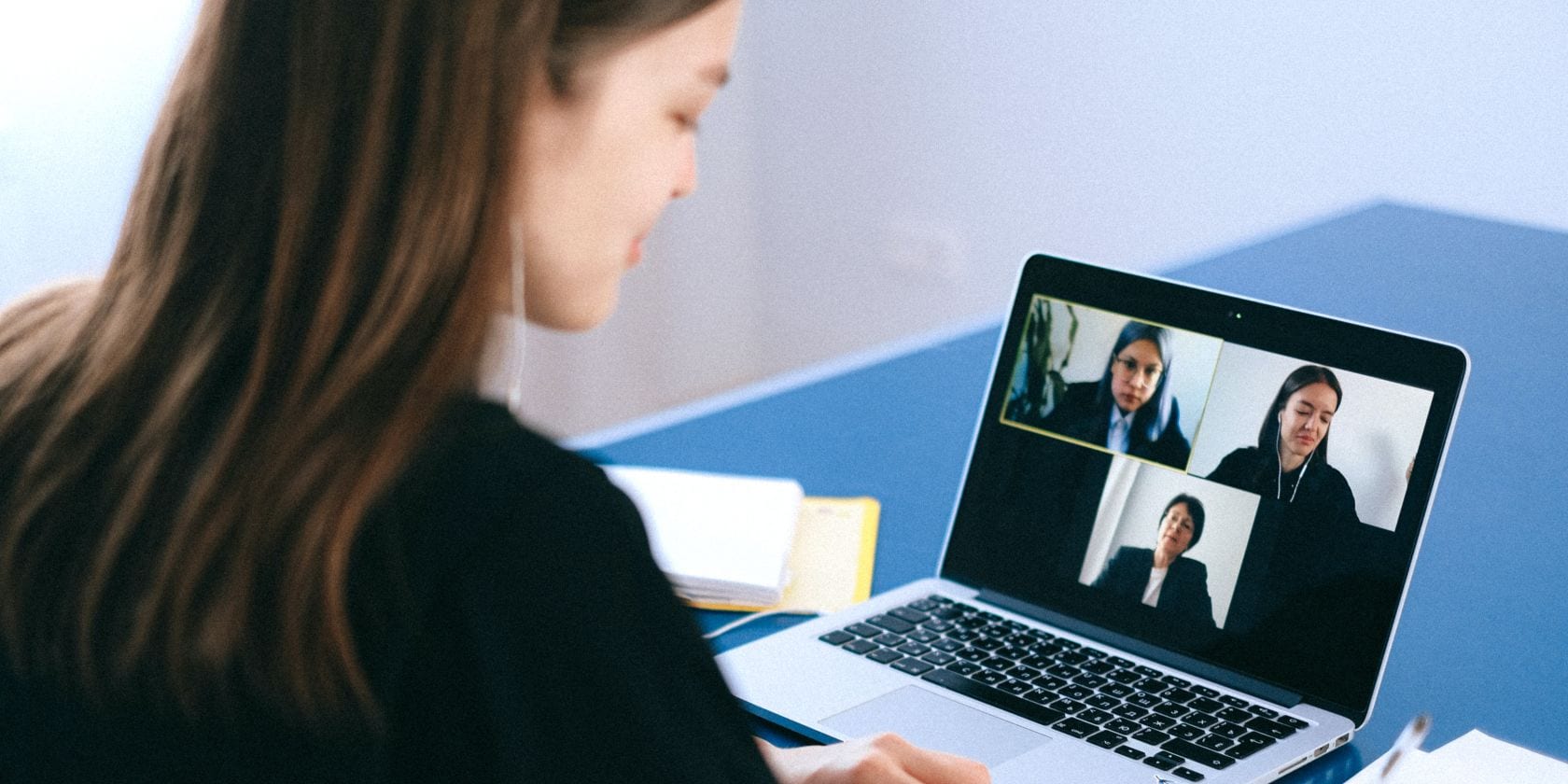Se você quer ser eficiente ao usar o Skype, precisa conhecer os atalhos do teclado. Aqui, todos são para Windows e Mac.
- Como destacar as pessoas no Microsoft Teams
- 4 maneiras de fazer backup do seu PC com Windows na nuvem
- Google Meet ganhará opções de Quiz e pesquisas na próxima semana
O Skype existe desde 2003, mas há muito tempo continua sendo uma escolha excelente e consistente para chamadas de voz e vídeo.
Uma das melhores coisas sobre o Skype é que ele está disponível em vários dispositivos, o que significa que você pode ligar para seu amigo em um MacBook de seu computador Windows 10.
Para ajudá-lo a usar o Skype com eficiência, reunimos esta folha de dicas incrível que contém todos os atalhos de teclado do Skype de que você pode precisar para Mac e Windows.
Atalhos de teclado do Skype para Windows e Mac
| Atalho (Windows) | Atalho (Mac) | Açao |
|---|---|---|
| Alt + 2 | Command + Shift + C | Abrir contatos |
| Ctrl + N | Command + N | Iniciar nova conversa |
| Ctrl + Shift + A | Command + Shift + A | Adicionar pessoas à conversa |
| Ctrl + P | Command + I | Mostrar perfil de conversa |
| Ctrl + G | Command + G | Novo chat em grupo |
| Ctrl + Shift + F | Command + Shift + F | Enviar um arquivo |
| Alt + Shift + E | Control + Shift + E | Foco no compositor da mensagem |
| Seta para cima | Command + Shift + E | Edite a última mensagem enviada |
| Ctrl + F | Command + F | Pesquisa na conversa selecionada |
| Ctrl + Shift + L | Command + Shift + L | Mensagens de seleção múltipla |
| Ctrl + Shift + E | Command + E | Arquivar conversa selecionada |
| Ctrl + Shift + U | Command + Shift + U | marcar como não lido |
| Ctrl + Tab | Control + Tab | Próxima conversa |
| Ctrl + Shift + Tab | Control + Shift + Tab | Conversa Anterior |
| Alt + 1 | Opção + 1 | Navegue para chats recentes |
| Ctrl + Shift + S | Command + Option + F | Pesquise todos os contatos, mensagens e bots |
| Ctrl + I | Command + Shift + O | Abra o painel de notificação |
| Ctrl + Shift + G | Command + Shift + G | Galeria aberta |
| Ctrl + D | Command + 2 | Iniciar teclado de discagem |
| Ctrl + Shift + P | Command + Shift + R | Atender chamada |
| Ctrl + Shift + H | Command + Shift + H | Desligar |
| Ctrl + Shift + K | Command + Shift + K | Iniciar videochamada |
| Ctrl + Shift + P | Command + Shift + R | Iniciar uma chamada de áudio |
| Ctrl + M | Command + Shift + M | Alternar mudo |
| Ctrl + Shift + K | Command + Shift + K | Alternar câmera |
| Ctrl + Shift + J | Command + Shift + J | Redimensionar a visualização da câmera |
| Ctrl + Shift + A | Command + Shift + A | Adicione pessoas para ligar |
| Ctrl + S | Command + S | Tire uma foto instantânea |
| Ctrl + Shift + Plus | Command + Shift + Plus | Mais Zoom |
| Ctrl + Menos | Command + Minus | Reduzir o zoom |
| Ctrl + Zero | Command + Zero | Ver tamanho real |
| Ctrl + Vírgula | Command + Vírgula | Abra as configurações do aplicativo |
| Ctrl + T | Command + T | Temas abertos |
| Ctrl + Shift + T | Command + Shift + T | Alternar entre o modo claro e escuro |
| Ctrl + O | Command + Option + O | Enviar comentários |
| Ctrl + H | Control + H | Abra a Ajuda no navegador padrão |
| Ctrl + W | Command + W | Fechar janelas (dividir vista) |
O Skype é melhor do que o zoom?
O Skype é um player estabelecido no mundo das chamadas de vídeo, mas certamente não é mais a única opção.
Quer se trate de aplicativos como Slack e Discord, ou concorrentes mais diretos como Zoom, há muitas opções quando se trata de falar e ver seus amigos.